Após a migração dos arquivos do WordPress e seu banco de dados é preciso fazer uma alteração nas tabelas do banco de dados, para que não aja um erro de redirecionamento. Essa alteração pode ser feita diretamente para quem entende de Banco de Dados. Para os leigos, existe um script que facilitará esse trabalho.
1. Faça o backup do banco de dados. Cuidado, esse método pode causar perda de todos os seus dados!
2- Baixe o script Database Search and Replace
3- Faça o upload via FTP dentro da pasta raiz do WordPress.
4- Descompacte o arquivo ZIPADO com o comando:
unzip Search-Replace-DB-3-1-0-emaildownloads.zip
5- Uma pasta Search-Replace-DB-master deve ter sido criada no mesmo diretório que suas pastas wp-admin, wp-content e wp-includes.
6- Por motivos de segurança, altere o nome da pasta Search-Replace-DB-master para qualquer outro nome, usaremos como exemplo replaceDB123.
7- Agora acesse pelo seu navegador a URL do arquivo, ou seja, o domínio do WordPress mais a pasta do script, por exemplo:
http://meu-site.com.br/replaceDB123
8- Se houver algum erro de permissão e não aparecer a interface do programa Sear an Replace DB, acesse seu servidor via ssh e altere o proprietário da pasta replaceDB123, utilizando o mesmo proprietário de suas pastas WordPress (por exemplo, userwp, com o comando:
chown userwp:userwp -R replace0419
Agora acesse novamente o endereço do script em seu navegador.
9- Com a interface do programa aberta, preencha os campos:
Replace: seu domínio (URL) antigo
With: seu novo domínio (URL).
ATENÇÃO: se sua instalação antiga do WordPress estiver em uma subpasta, será preciso realizar esse procedimento duas vezes. Na primeira vez, em replace coloque o endereço completo do seu domínio com a subpasta, por exemplo, http://meu-site.com.br/wordpress. Isso irá atualizar as configurações de plugins e outros elementos que usam o domínio completo com a subpasta. Na segunda vez, coloque apenas o domínio, sem subpasta. Neste caso, serão substituidos as URL de postagens que não utilizam a subpasta na hora de referenciar.
Preencha os demais campos com as informações de seu novo banco de dados.
Se você quiser se certificar de que está tudo certo e visualizar o que será alterado antes de proceder com a mudança, você pode clicar no botão dry run. Assim, o script vai varrer o seu banco de dados e destacar o que será alterado na prática.
Se tudo estiver correto, clique no botão Live Run.
10- Abra uma nova aba e teste seu site. Se tudo estiver correto, volte para o programa e clique no botão DELETE ME para apagar o programa (motivos de segurança).
Comentários